Wenn Sie ein IT-Experte sind, dann wissen Sie, dass Disco Elysium eine echte Qual sein kann, wenn es um Abstürze und Einfrierungen geht.
Es gibt ein paar Dinge, die Sie tun können, um das Problem zu beheben, aber es ist oft am besten, es einfach zu lassen und zu hoffen, dass die Entwickler einen Patch veröffentlichen.
In der Zwischenzeit hier ein paar Tipps, die Ihnen bei der Bewältigung des Problems helfen können:
Konvertieren Sie die Mac-Schriftart in Windows
- Stellen Sie sicher, dass Ihr PC die Mindestanforderungen für das Spiel erfüllt.
- Aktualisieren Sie Ihre Treiber und Ihr Betriebssystem.
- Suchen Sie nach beschädigten oder fehlenden Dateien.
- Versuchen Sie, das Spiel im Kompatibilitätsmodus auszuführen.
Wenn keiner dieser Tipps hilft, müssen Sie möglicherweise nur auf einen Patch von den Entwicklern warten. In der Zwischenzeit können Sie versuchen, im Internet nach einer Problemumgehung zu suchen.
Im Genre der Rollenspiele hat Disco Elysium eine beachtliche Fangemeinde aufgebaut. Einige Spieler haben jedoch Kompatibilitätsprobleme und können das Spiel nicht spielen. Wir haben mögliche Lösungen für das Problem in diesem Beitrag diskutiert. Dieser Beitrag ist für Sie, wenn Disco Elysium friert oder friert ständig ein auf Ihrem Windows-Computer.

Disco Elysium stürzt ständig ab oder friert auf dem PC ein
Wenn Disco Elysium weiterhin einfriert oder einfriert, aktualisieren Sie bitte Ihren Windows 11/10-Computer, prüfen Sie zunächst, ob Ihre Hardware die Systemanforderungen des Spiels erfüllt. Sehen Sie sich danach die unten genannten Lösungen an:
- Starte deinen Computer neu
- Angeschlossenes Gerät trennen
- Aktualisieren Sie Ihren Grafiktreiber
- Deaktivieren Sie unnötige Apps
- Überprüfen Sie die Integrität des Spiels
- hör auf zu übertakten
- Installieren Sie das Spiel neu
Ab der ersten Entscheidung.
1] Starten Sie Ihren Computer neu
Stellen Sie sicher, dass Sie Ihren Computer und Ihr Spiel neu starten, bevor Sie komplexe Korrekturen versuchen. Ein Neustart kann Ihnen helfen, dieses Problem zu lösen, da es vorübergehend sein kann. Starten Sie also Ihren Computer neu, bevor Sie das Spiel starten, um festzustellen, ob das Problem weiterhin besteht oder nicht. Wenn dies fehlschlägt, versuchen Sie die unten aufgeführten Lösungen.
2] Verbundene Geräte deaktivieren
Ihre angeschlossenen Geräte, insbesondere Ihre Spielekonsolen, führen häufig Software von Drittanbietern aus. Programme sind möglicherweise nicht immer mit Ihrem Spiel kompatibel, sodass es nicht ordnungsgemäß funktioniert. Wenn Sie mehrere Geräte an Ihren Computer angeschlossen haben, sollten Sie einige davon deaktivieren, um zu sehen, ob das Ihr Problem löst.
Ersatz für Sicherheitsinformationen für Microsoft-Konten
3] Aktualisieren Sie Ihren Grafiktreiber
Wenn Sie Ihren Grafiktreiber aktualisiert haben, können Sie sicher sein, dass die meisten Spiele auf Ihrem System reibungslos laufen. Wenn es jedoch veraltet ist, kann dies der Grund sein, warum Sie Probleme beim Spielen des Spiels haben und es aktualisieren müssen. So machen Sie dasselbe:
- Verwenden Sie kostenlose Treiberaktualisierungssoftware
- Gehen Sie auf die Website des Herstellers und laden Sie den Treiber herunter
- Installieren Sie den Treiber und das optionale Update.
- Aktualisieren Sie den GPU-Treiber über den Geräte-Manager.
Überprüfen Sie nach dem Aktualisieren des Treibers, ob das Problem weiterhin besteht.
4] Deaktivieren Sie unnötige Apps
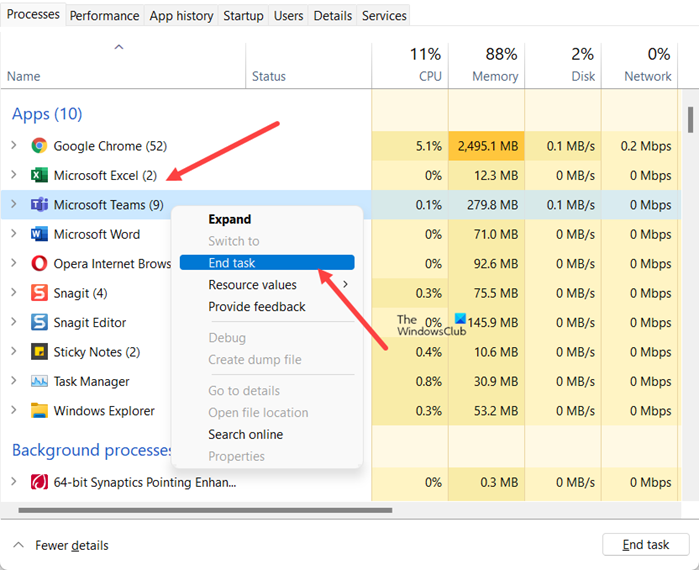
Bei Ihrem Spiel treten Leistungsprobleme auf, wenn es nicht auf RAM zugreifen kann. Prozessor und andere benötigte Ressourcen. Daher ist es immer eine gute Idee, Hintergrundanwendungen zu schließen, die viel Speicher verbrauchen, bevor Sie Spiele auf dem PC spielen. Sie können die folgenden Schritte ausführen, um unerwünschte Apps zu deaktivieren:
- Drücken Sie Strg+Umschalt+Esc, um den Task-Manager zu öffnen.
- Finden Sie Programme, die das Spiel stören können und viele Ihrer Ressourcen verbrauchen, klicken Sie mit der rechten Maustaste darauf und klicken Sie auf „Task beenden“.
Starten Sie das Spiel und suchen Sie nach dem Problem.
5] Überprüfen Sie die Integrität des Spiels
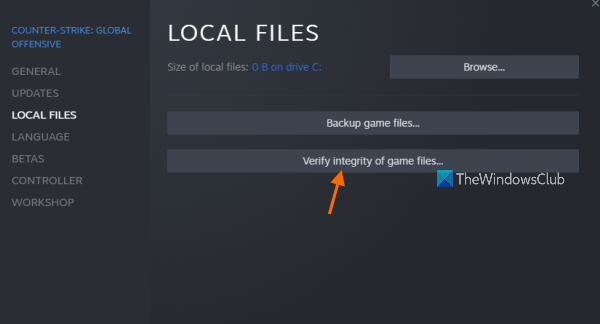
Wenn Spieldateien beschädigt sind oder fehlen, kann das Spiel einfrieren oder abstürzen. Sie können die vorgeschriebenen Schritte befolgen, um beschädigte und fehlende Spieldateien zu reparieren, um das Problem zu beheben:
- Öffnen Sie Steam und gehen Sie dann zur Bibliothek.
- Klicken Sie mit der rechten Maustaste auf das Spiel und wählen Sie Eigenschaften.
- Drücken Sie Überprüfen Sie die Integrität der Spieldateien auf der Registerkarte Lokale Dateien.
Dies kann einige Zeit dauern, aber nachdem es abgeschlossen ist, starten Sie das Spiel und suchen Sie nach Problemen. Im Idealfall haben Sie das oben genannte Problem nicht, aber wenn doch, sehen Sie sich die nächste Lösung an.
6] Stoppen Sie das Übertakten
Es besteht eine hohe Wahrscheinlichkeit, dass das Spiel durch Übertaktung abstürzt. Die beste Lösung in diesem Fall ist, die Übertaktung zu deaktivieren und das Spiel neu zu starten. Hoffentlich müssen Sie sich danach nicht zweimal mit denselben Umständen auseinandersetzen. .
State Repository Service
8] Installieren Sie das Spiel neu
Berichten zufolge können die Spieldateien oder die Installation beschädigt sein, daher wird empfohlen, das Spiel zu deinstallieren und dann neu zu installieren, um die Probleme zu beheben. Die Schritte sind unten:
- Starten Sie Steam und gehen Sie zur Bibliothek.
- Klicken Sie mit der rechten Maustaste auf „Disco Elysium – The Final Cut“ und wählen Sie „Optionen verwalten“.
- Wählen Sie nun die Schaltfläche „Löschen“.
Installieren Sie das Spiel neu und das war's, viel Spaß.
Lesen: Valorant stürzt mitten im Spiel oder beim Start ab
Systemanforderungen zum Ausführen von Disco Elysium
Nachfolgend finden Sie die Systemanforderungen zum Ausführen von Disco Elysium.
Minimum
WhatsApp Bluestacks
- DU: Windows 7 (64 Bit)
- Prozessor: Intel Core 2 Duo
- Speicher: 2 GB Arbeitsspeicher
- Grafik: DirectX 11-kompatible Grafikkarte (integriert oder dediziert, mit mindestens 512 MB Speicher)
- DirectX: Fassung 11
- Lagerung: 20 GB freier Speicherplatz
empfohlen
- DU: Windows 7/8/10 (64 Bit)
- Prozessor: Intel Core i7 oder AMD 1800-Äquivalent
- Speicher: 8 GB Arbeitsspeicher
- Grafik: NVIDIA Geforce 1060 oder gleichwertig
- DirectX: Fassung 11
- Lagerung: 20 GB freier Speicherplatz
Wenn Ihr PC die Mindestanforderungen erfüllt, wird das Spiel darauf ausgeführt, jedoch mit einer niedrigeren Bildrate und Grafikeinstellungen. Um das Spiel mit den höchsten Einstellungen zu spielen, stellen Sie sicher, dass diese die empfohlenen Anforderungen erfüllen.
Wie kann man Disco Elysium reparieren?
Wenn Disco Elysium weiterhin auf Ihrem System abstürzt oder einfriert, überprüfen Sie zuerst die Systemanforderungen und versuchen Sie dann die in diesem Beitrag erwähnten Lösungen, um das Problem zu beheben. Wir empfehlen Ihnen, die gesamte Anleitung zur Fehlerbehebung zu lesen und mit der ersten Lösung zu beginnen. Ich hoffe, Ihr Problem wird so schnell wie möglich behoben.
Ist Disco Elysium 64-Bit?
Ja, Disco Elysium läuft auf einem 64-Bit-Rechner. Sie können die in diesem Beitrag erwähnten Systemanforderungen überprüfen, um das Spiel zu spielen. Hier erfahren Sie nicht nur, welches Betriebssystem Sie zum Ausführen des Spiels benötigen, sondern auch die Hardwareanforderungen, die Sie zum Ausführen von Disco Elysium haben müssen.
Weiterlesen: Der Trupp startet nicht, antwortet nicht oder funktioniert nicht; Ständig stürzt der PC ab.











![Windows Installer-Fehler beim Anwenden von Transformationen [behoben]](https://prankmike.com/img/errors/F7/windows-installer-error-applying-transforms-fixed-1.jpg)

